-
Cómo cambiar el color en un texto incrustado en una imagen
-
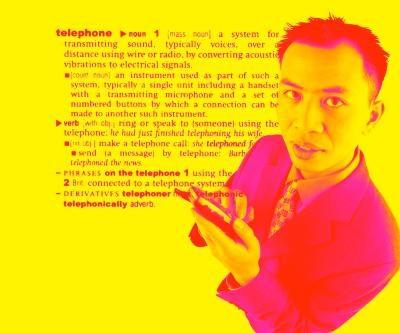
software de edición de imagen digital le permite cambiar o editar una imagen en apenas alrededor de cualquier manera posible; puede agregar colores y el texto, cambiar colores de los objetos o añadir elementos de otras imágenes. Sin embargo, una vez que guarde la imagen editada final como un archivo JPG o GIF, incrusta cualquier adición de objeto y texto a la imagen en sí, por lo que éstos no editable en sus capas de imagen por separado. Esto significa que no puede hacer cambios adicionales al texto haciendo clic en la herramienta "Texto". En su lugar, es necesario cambiar el color del texto de estas imágenes de la misma manera que cambie cualquier color objeto de imagen.Instrucciones
1 Abra su programa de software de edición de imagen digital y abrir la imagen en la que desea cambiar el color del texto.
2 Seleccione la herramienta varita mágica de la barra de la izquierda. Este es el icono que se parece a la varita mágica de un mago.
3 Ajuste el nivel de tolerancia al 21 por ciento en la barra de herramientas superior. Esto asegurará que seleccione toda la carta. Haga clic en una letra del texto que desea cambiar. Haga clic de nuevo si toda la carta no está seleccionado. Ajuste el nivel de tolerancia a un porcentaje mayor o menor, si se selecciona más que el texto o si se selecciona demasiado poco de la imagen de texto.
4 Haga clic en la muestra de color de la barra de la izquierda para seleccionar el color que desea que el texto sea. Seleccione el icono del cubo de pintura de la barra de la izquierda y haga clic en el interior del área de texto seleccionado. Esperar que el color del texto para cambiar.
5 Siga el mismo proceso para todas las letras que desea cambiar el color en. Guardar la imagen como un archivo JPG o GIF de nuevo.
